 凛(りん)
凛(りん)画層変更でプロパティから選ぶの面倒ね…。



MATCHPROPコマンドで簡単に画層をコピーできます。
「MA(MATCHPROP)」コマンドとは…
モデル空間上にあるオブジェクトの画層をコピーして、他のオブジェクトにコピーできる。
AutoCADを本格的に勉強したい方は、こちらの参考書がおすすめです。
リンク
あわせて読みたい




【AutoCAD】おすすめの参考書【2D,3D,LISP】
AutoCADの参考書で、おすすめは何? 私がAutoCADを独学したときの参考書を紹介します。 AutoCADの操作技術を向上させる参考書を紹介します。 AutoCADの操作技術を向上さ…
あわせて読みたい




設計でPDFの図面を見るのに最適なiPadの選び方を徹底解析!
iPadでPDFを見たいけど、どのiPadを選べばいいのか分からないわ。 この記事では、PDFを見るのに最適なiPadを紹介します。 結論から言うと「iPadPro11インチ第3世代128GB…
Contents
画層コピーはMATCHPROPコマンドを使用する



MATCHPROPコマンドの使い方を説明します。
この機能を使うと、プロパティ内の細かいドロップダウンメニューを操作せずに画層を変更できるので、作業効率が大幅にアップします。



登録画層が100個あって探すのが大変でも、オブジェクトから画層をコピーできるから作業効率が大幅に上がります。
まとめ



「画層コピーはMATCHPROPコマンドを使用する」の記事でした。
- オブジェクトの画層を変更は、「MA(MATCHPROP)」コマンドを使う
- 「画層」以外にも「色」や「線種」などもコピー可能
- プロパティ内の細かいドロップダウンメニューを操作せずに画層を変更可能




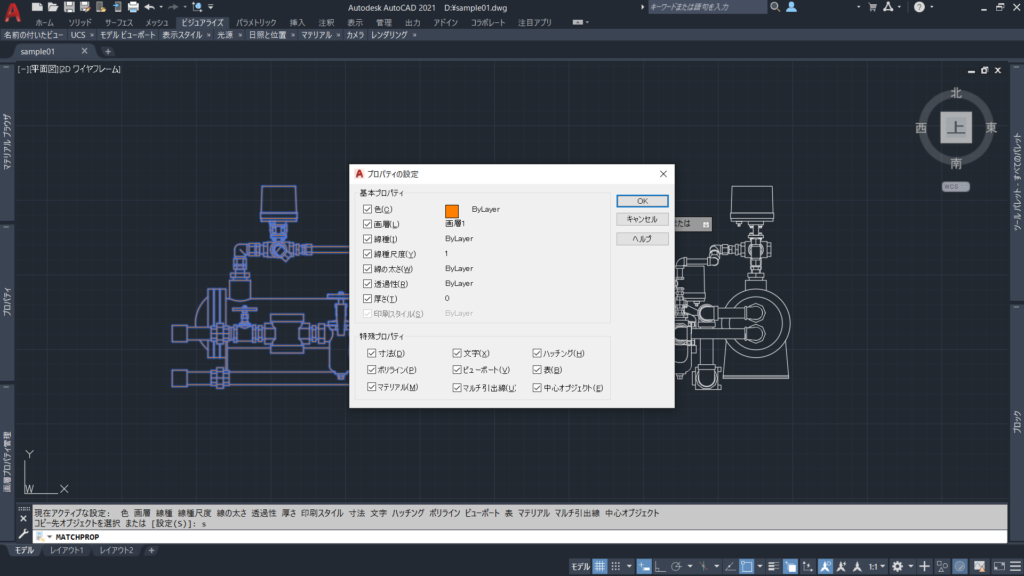








コメント